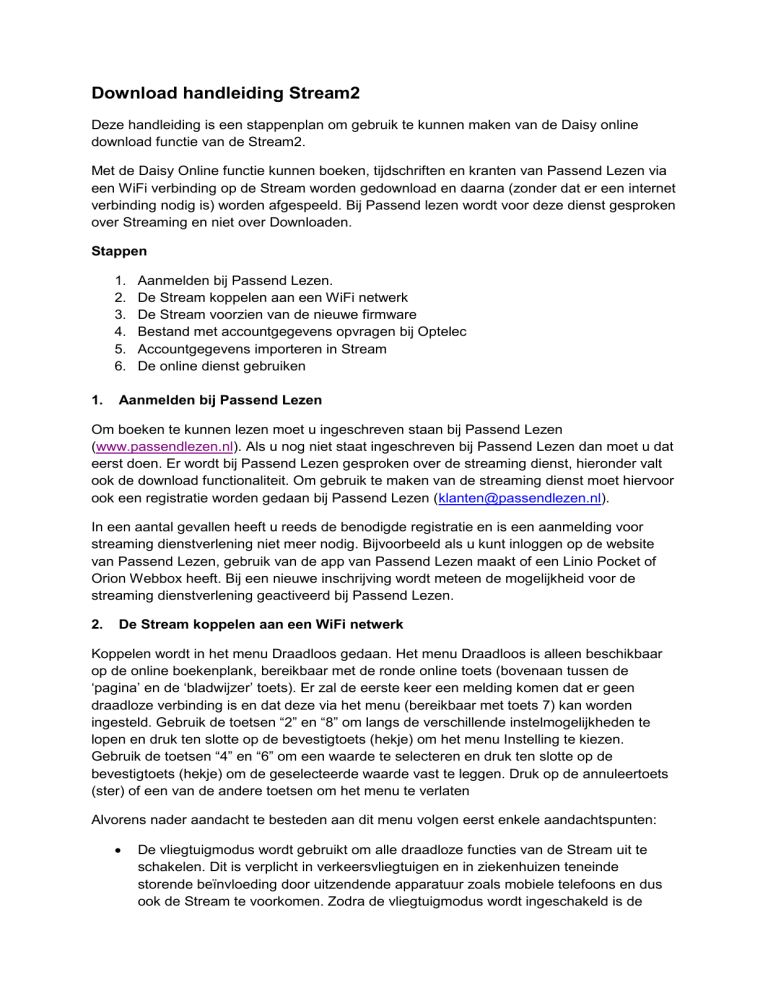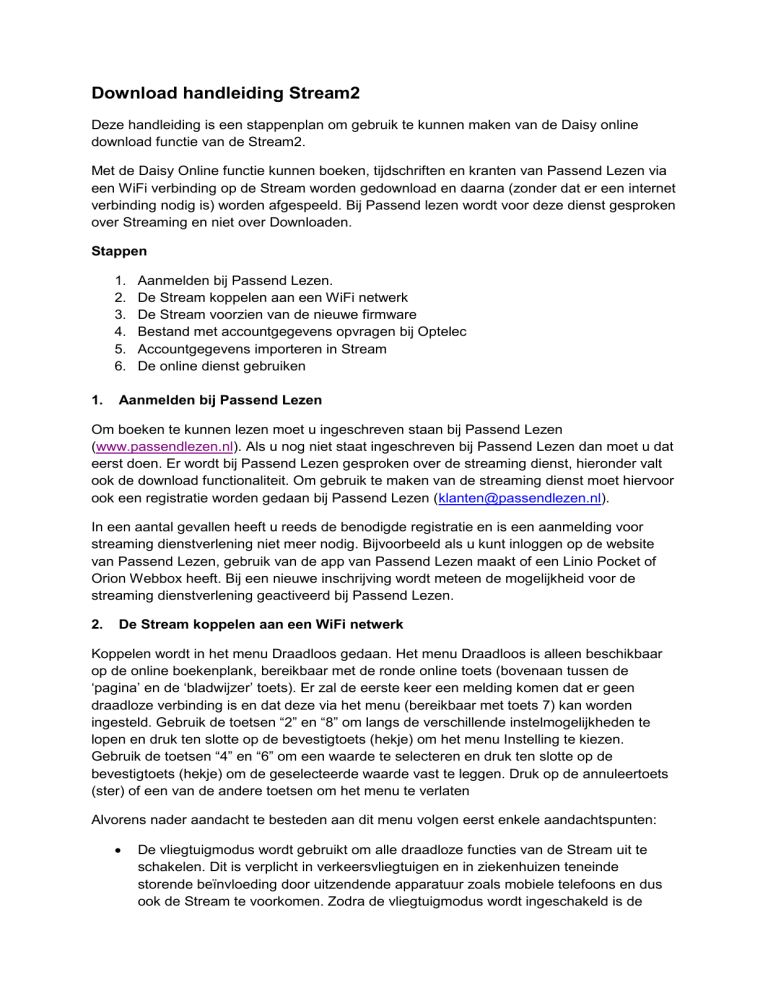
Download handleiding Stream2
Deze handleiding is een stappenplan om gebruik te kunnen maken van de Daisy online
download functie van de Stream2.
Met de Daisy Online functie kunnen boeken, tijdschriften en kranten van Passend Lezen via
een WiFi verbinding op de Stream worden gedownload en daarna (zonder dat er een internet
verbinding nodig is) worden afgespeeld. Bij Passend lezen wordt voor deze dienst gesproken
over Streaming en niet over Downloaden.
Stappen
1.
2.
3.
4.
5.
6.
1.
Aanmelden bij Passend Lezen.
De Stream koppelen aan een WiFi netwerk
De Stream voorzien van de nieuwe firmware
Bestand met accountgegevens opvragen bij Optelec
Accountgegevens importeren in Stream
De online dienst gebruiken
Aanmelden bij Passend Lezen
Om boeken te kunnen lezen moet u ingeschreven staan bij Passend Lezen
(www.passendlezen.nl). Als u nog niet staat ingeschreven bij Passend Lezen dan moet u dat
eerst doen. Er wordt bij Passend Lezen gesproken over de streaming dienst, hieronder valt
ook de download functionaliteit. Om gebruik te maken van de streaming dienst moet hiervoor
ook een registratie worden gedaan bij Passend Lezen ([email protected]).
In een aantal gevallen heeft u reeds de benodigde registratie en is een aanmelding voor
streaming dienstverlening niet meer nodig. Bijvoorbeeld als u kunt inloggen op de website
van Passend Lezen, gebruik van de app van Passend Lezen maakt of een Linio Pocket of
Orion Webbox heeft. Bij een nieuwe inschrijving wordt meteen de mogelijkheid voor de
streaming dienstverlening geactiveerd bij Passend Lezen.
2.
De Stream koppelen aan een WiFi netwerk
Koppelen wordt in het menu Draadloos gedaan. Het menu Draadloos is alleen beschikbaar
op de online boekenplank, bereikbaar met de ronde online toets (bovenaan tussen de
‘pagina’ en de ‘bladwijzer’ toets). Er zal de eerste keer een melding komen dat er geen
draadloze verbinding is en dat deze via het menu (bereikbaar met toets 7) kan worden
ingesteld. Gebruik de toetsen “2” en “8” om langs de verschillende instelmogelijkheden te
lopen en druk ten slotte op de bevestigtoets (hekje) om het menu Instelling te kiezen.
Gebruik de toetsen “4” en “6” om een waarde te selecteren en druk ten slotte op de
bevestigtoets (hekje) om de geselecteerde waarde vast te leggen. Druk op de annuleertoets
(ster) of een van de andere toetsen om het menu te verlaten
Alvorens nader aandacht te besteden aan dit menu volgen eerst enkele aandachtspunten:
De vliegtuigmodus wordt gebruikt om alle draadloze functies van de Stream uit te
schakelen. Dit is verplicht in verkeersvliegtuigen en in ziekenhuizen teneinde
storende beïnvloeding door uitzendende apparatuur zoals mobiele telefoons en dus
ook de Stream te voorkomen. Zodra de vliegtuigmodus wordt ingeschakeld is de
draadloze communicatie uitgeschakeld. Voorts is het nuttig de vliegtuigmodus in te
schakelen in alle situaties waarin draadloze communicatie niet nodig is; dit spaart de
batterij. Druk op de Onlinetoets om te controleren of de vliegtuigmodus actief is. Is dit
het geval, dan meldt de Stream "Vliegtuigmodus aan" om aan te geven dat de
vliegtuigmodus is ingeschakeld.
De SSID is de naam van een netwerkrouter. Als de Stream de draadloze netwerken
in de omgeving inventariseert vormt het apparaat een lijst van de namen van de
gevonden netwerken. Het kan echter gebeuren dat een netwerkrouter zodanig is
ingesteld dat de naam van het netwerk onzichtbaar is. In dat geval zal de naam van
dat netwerk dus niet voorkomen in de lijst van geïnventariseerde netwerken. In een
dergelijk geval zal het nodig zijn in het menu Draadloos te kiezen voor het maken van
een nieuwe verbinding en zal de naam van het netwerk door de gebruiker moeten
worden ingevoerd. Er kan ook gebruik worden gemaakt van de Humanware
Companion software, met behulp waarvan een nieuw bestand met een
netwerkconfiguratie kan worden gemaakt.
Het wachtwoord is nodig om exclusieve toegang te verkrijgen tot het netwerk. Het
kan bestaan uit hoofd- en kleine letters. Het wachtwoord kan worden ingevoerd via
het toetsenbord van de Stream. Tussen het invoeren van hoofd- en kleine letters kan
worden geschakeld met de bladwijzertoets.
De 'bijnaam van het netwerk" (Nickname) is een vriendelijke naam die door de
Stream wordt gebruikt als aanduiding voor de draadloze verbinding. Hij zal door de
Stream wel worden gelezen, maar niet gespeld, zoals het geval is met de SSID. Kies
dus als 'bijnaam van het netwerk" een naam die gemakkelijk door de tekst-naarspraakstem kan worden uitgesproken. De maximale lengte van de bijnaam is vijftig
tekens.
Druk nu op toets 7 voor onderstaand menu Instellingen. Gebruik de toetsen “2” en “8”
om langs de verschillende instelmogelijkheden te lopen, gebruik de toetsen “4” en “6”
om een waarde te selecteren en druk ten slotte op de bevestigtoets (hekje) om de
geselecteerde waarde vast te leggen of annuleren (ster) om af te breken. Menu
Instelling “Beschikbare verbindingen inventariseren” biedt de meest eenvoudige
manier om een verbinding op te zetten.
Vliegtuigmodus
Schakel de vliegtuigmodus in om alle draadloze communicatie uit te schakelen. De
standaardinstelling van de vliegtuigmodus is 'uitgeschakeld'. Als de vliegtuigmodus wordt
uitgeschakeld, betekent dit dat de draadloze functies worden ingeschakeld. Een snelle
manier om de vliegtuigmodus in- of uit te schakelen is het ingedrukt houden van de
onlinetoets die zich tussen de pagina- en de bladwijzertoets bevindt. Er zal een amberkleurig
LED-lampje opgloeien zodra de Stream een draadloze verbinding heeft met een netwerk.
Het LED-lampje zal niet branden als de vliegtuigmodus is ingeschakeld of als de Stream niet
is verbonden met een netwerk.
Importeer netwerkinstellingen uit bestand
Gebruik deze optie in het menu draadloos om een netwerkconfiguratiebestand te gebruiken
dat is gemaakt met de Humanware Companion software. Druk op de bevestigtoets om het
inlezen van een dergelijk netwerkconfiguratiebestand van SD-kaart te starten. Een
netwerkconfiguratiebestand kan met de Humanware Companionsoftware worden gemaakt
door in het menu van dat programma de optie WiFi te kiezen. Voer achtereenvolgens de
SSID en het wachtwoord in. Een bijnaam voor het netwerk is niet vereist maar kan wel
worden ingevoerd. Alleen met de Companionsoftware kunnen ook meer geavanceerde
zaken worden ingevoerd als een ip-adres en een proxyserver. Sla het
netwerkconfiguratiebestand op de SD-kaart van de Stream op.
Beschikbare verbindingen inventariseren
Kies deze mogelijkheid om de beschikbare draadloze verbindingen in de omgeving te
inventariseren met de bevestig toets (hekje). Er wordt naar een netwerk gezocht en deze
wordt voorgelezen. Selecteer vervolgens met toets 2 of 8 een ander netwerk waarmee de
Stream een draadloze verbinding moet aangaan en druk op de bevestigtoets. De Stream
vraagt het wachtwoord in te voeren. Gebruik de numerieke toetsen van de Stream om de
letters en cijfers van het wachtwoord in te voeren. Met de bladwijzertoets kan geschakeld
worden tussen het invoeren van hoofd- en kleine letters en met de terugspoeltoets kunt u
een verkeerd ingevoerd teken verwijderen. Om vertrouwd te raken met de tekens onder de
diverse toetsen is het handig, alvorens met invoeren te beginnen, op de slaaptoets te
drukken; deze schakelt voor deze bijzondere situatie toetsomschrijving in. Als nu een toets
wordt ingedrukt zal de Stream alle tekens noemen die met die toets kunnen worden
ingevoerd. Schakel de toetsomschrijving ook weer uit met de slaaptoets. Druk, na het
invoeren van het wachtwoord op de bevestigtoets. De Stream zal de gekozen SSID en het
wachtwoord toevoegen aan de lijst van geconfigureerde draadloze verbindingen en meteen
draadloos verbinding maken met dit netwerk. De Stream biedt daarna de mogelijkheid een
bijnaam aan deze verbinding toe te kennen. Voer de naam in en druk op de bevestigtoets of
druk alleen op de bevestigtoets om geen bijnaam toe te kennen. Druk op annuleren (ster) om
het menu te verlaten. In paragraaf 9.2 staat het gebruik van de internet radio beschreven.
Activeer een verbinding
Onder deze keuze staan de geconfigureerde netwerkverbindingen.
Gebruik deze mogelijkheid alleen dan als er meer draadloze netwerken werden
geconfigureerd en er een reden is om niet het standaard netwerk te gebruiken.
Maak een nieuwe verbinding
Kies de optie Maak een nieuwe verbinding in plaats van de Stream te laten scannen op zoek
naar beschikbare draadloze verbindingen als uw netwerk niet herkend wordt. De Stream zal
vragen de SSID in te voeren. Voer de SSID in met behulp van de numerieke toetsen (de
bladwijzertoets kan worden gebruikt om te schakelen tussen hoofd- en kleine letters en de
terugspoeltoets om verkeerd ingevoerde tekens te wissen) en druk ten slotte op de
bevestigtoets. De Stream vraagt een wachtwoord in te voeren. Voer het wachtwoord in en
druk op de bevestigtoets. Als dit op de juiste wijze gebeurt zullen de SSID en het
wachtwoord worden toegevoegd aan de lijst van geconfigureerde draadloze verbindingen en
de nieuwe verbinding zal onmiddellijk worden geactiveerd. De Stream zal vragen een
‘bijnaam voor het netwerk' in te voeren. Dat is echter niet verplicht. Voer de bijnaam in en
druk op de bevestigtoets of druk meteen op de bevestigtoets om deze stap over te slaan.
Een andere manier om een draadloze verbinding te configureren is gebruik te maken van de
Humanware Companion software.
Verwijder een verbinding
Een geconfigureerde draadloze verbinding kan als volgt worden verwijderd: Selecteer met de
toetsen 2 of 8 een eerder geconfigureerde verbinding. Druk op de bevestigtoets om de
verbinding te verwijderen. De geselecteerde verbinding zal worden verwijderd.
Valideer verbinding
Valideer verbinding wil zeggen dat de Stream een gekozen draadloze verbinding test door
hem te gebruiken. De Stream zoekt via de gekozen draadloze verbinding contact met een
speciale pagina op de website van Humanware. Lukt dit dan wordt een berichtje opgehaald
en geeft een melding van een succesvolle verbinding. Het berichtje kan opnieuw afgespeeld
worden door op de start/stoptoets te drukken.
Nb.: als bij het configureren van een draadloze netwerkverbinding het mac-adres van de
Stream moet worden opgegeven, dan kan dit alleen worden opgevraagd als de Stream in de
online boekenplank is. Druk op toets 0, de informatietoets en blader met de toetsen 4 of 6
naar de informatie over de draadloze verbinding. De Stream zal de gegevens over de
draadloze verbinding melden, waaronder het Mac-adres.
Als het noodzakelijk is een ip-adres in te voeren en/of een proxyserver op te geven dan kan
dit alleen met behulp van de Humanware Companionsoftware in het onderdeel Geavanceerd
kan handmatig het IP adres worden ingevoerd.
Om een Proxy Server voor de Stream in te stellen voor http toegang, moet er worden
gekozen voor de Proxy Server sectie in het Geavanceerde onderdeel van de WiFi
configuratietool in de Humanware Companionsoftware.
3.
De Stream voorzien van de nieuwe firmware
Voor de Online dienst is nieuwe firmware nodig. Als de Stream is verbonden met een
draadloos netwerk en toegang heeft tot het internet dan zal hij contact zoeken met de
website van Humanware en zoeken naar de beschikbaarheid van een update, indien
beschikbaar dat melden, en u vragen of u de update wilt installeren. Als u dat bevestigd dan
zal er na het downloaden van de update worden gevraagd om een bevestiging om de update
te installeren.
4.
Bestand met accountgegevens opvragen bij Optelec
Als u voor de Streaming dienst bent aangemeld bij Passend Lezen dan kan Optelec op basis
van uw lezersnummer en serienummer van de speler een bestand maken waarmee u
toegang krijgt tot de online dienst.
Het serienummer staat in het batterijvak en kunt u horen via de Informatie functie (toets 0)
gevolgd door één keer op toets “4” te drukken (informatie over de Victor Reader).
U stuurt een mail met uw lezersnummer en serienummer aan Optelec op mailadres
[email protected]. U krijgt een bestand van Optelec terug dat in uw Stream gezet moet worden
zoals beschreven in de volgende stap.
5.
Accountgegevens importeren in Stream
Deze stap kunt u alleen uitvoeren als u de firmware update uit stap 3 heeft gedaan.
U ontvangt van Optelec een xml bestand als bijlage in een e-mail.
Sla deze bijlage op uw SD-kaart op (in de hoofdmap) die u voor uw Stream gebruikt.
De SD kaart kan hiervoor in een kaartlezer worden gedaan of de Stream kan met een USB
kabel worden aangesloten op de computer.
Zet uw Stream aan met de SD-kaart erin en u krijgt de melding “1 geïmporteerd” en komt
vervolgens op uw boekenplank. Zet de Stream uit en aan. Als u naar uw Online boekenplank
gaat is nu de keuze Passend Lezen toegevoegd.
6.
De online dienst gebruiken
Als u gebruik wilt maken van de online dienst waarbij boeken op de Stream worden
gedownload moet u bij Passend Lezen aangeven dat u een boek dat u kiest op de online
boekenplank wilt hebben in plaats van dat u een CD ontvangt. Op de website van Passend
Lezen kunt u ook zelf boeken kiezen en daarbij aangeven of u het boek op de Stream wilt
krijgen (kies voor ‘streaming’) of een CD wilt hebben.
Wanneer de Stream aangesloten is op een draadloos network dan kan er contact worden
gemaakt met een Daisy Online dienst. Er kunnen dan boeken naar de Stream worden
gedownload.
Een reeks nieuwe boeken (aanwinsten) wordt automatisch aangeboden door Passend Lezen
en wordt op uw online boekenplank gezet. Standaard staat het ophalen van nieuwe boeken
op handmatig en heeft u zelf in de hand welke boeken gedownload worden op de Stream.
Als u zou kiezen voor het automatisch downloaden dan zullen die nieuwe boeken ook
automatisch binnengehaald worden en moet u wellicht eerst boeken verwijderen om boeken
die u zelf hebt uitgekozen te kunnen downloaden.
Op de Daisy Online boekenplank staan de gedownloade boeken.
De “Waar Ben Ik” toets geeft een korte beschrijving van het boek.
Als er gekozen is voor Handmatige download (standaard instelling) in het Daisy Online
menu, is er de ‘Download meer boeken’ optie op de boekenplank. Gebruik deze optie om
door alle boeken te lopen die toegewezen zijn aan uw account en beschikbaar zijn voor
downloaden. Downloaden kan door op het boek te staan en te Bevestigen of geef het boek
terug met de optie “Boek Terugsturen” onder toets 3.
Als een Daisy Online boek wordt gedownload dan hoort u het bericht ‘Toegevoegd aan
downloadrij’. Houd de Bevestig toets even ingedrukt om de status van het downloaden te
horen.
Als het boek is gedownload is er geen internet verbinding nodig om het boek af te spelen. Na
het lezen kan het boek verwijderd worden (optie “Boek verwijderen” onder toets 3) zodat er
weer ruimte is voor nieuwe boeken.
Als er is gekozen voor de automatische download optie in het Daisy Online menu, dan zal de
Stream periodiek nieuwe boeken downloaden die aan het account zijn toegewezen. Als u wilt
dat de Stream meteen alle boeken downloadt dan kan dit door zelf een opdracht tot
downloaden te geven via de optie op de boekenplank genaamd ‘controleren voor nieuwe
inhoud’.
Als het intern geheugen vol is dan worden nieuwe boeken pas ingeladen op het moment dat
andere zijn verwijderd.